[2025-06-13] 177VR 游戏平台游戏更新至 投屏到电视和电脑以及Android 手机 版本
【名称】:CastReceiver 和 AirReceiver 合集压缩
【类型】:工具、投屏、免费下载
【平台】:小米、华为等安卓手机以及基于安卓平台的智能电视
【网络】:需要网络
【大小】:110MB
【语言】:多国语言 (包含中文)
【说明】:
关于这款工具
此工具安装后是模拟谷歌chromecast,您的安卓手机、安卓平板电脑、智能电视、安卓机顶盒 等安装此软件后就会被模拟识别成 chromecast 设备,这样我们在使用Quest 一体机设备的时候就可以识别设备投射画面出来了,如果你是海外玩家,那么可以直接Quest 一体机内点击投屏选择就可以了,但是大陆地区链接没有科学网络的WIFI 后点击投屏会提示 无网络链接 ,这时候你就需要看下面文字教程或视频教程了。
投屏至:安卓手机、安装机顶盒、智能电视安装工具(Quest 一体机设备自带的投屏设置方法)
Quest 一体机连接国内WIFI 后提示网络受限问题,可以直接使用魔趣助手一体机版本链接adb后开启WIFI自动链接,这样就不会提示受限了,也可以使用设置里面的修复网络,开启后也可以使用自带的投屏功能。
现在可以在一体机内投屏了,接下来接收投屏,安卓手机、安装机顶盒、智能电视、Windows电脑 等设备上安装 Cast Receiver 或 AirReceiver 并打开,这时候一体机内就会自动显示投屏的设备名称,点击确定投屏就可以了
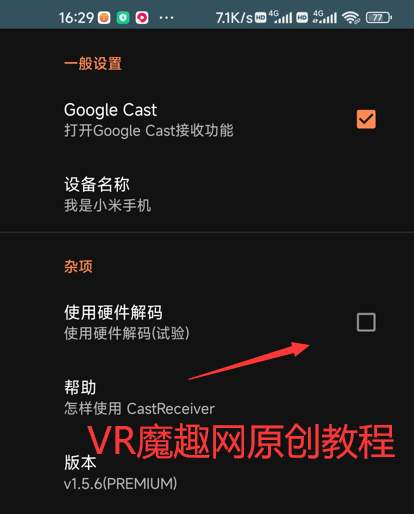
投屏至:Windows 电脑工具
电脑就不要使用破解版了,花个22元买这个 AirReceiver 正版软件,安装到电脑后直接打开就行了,Quest 一体机内就会显示你电脑名称,投屏即可。
购买地址:https://apps.microsoft.com/store/detail/airreceiver/9PJMSWQ0G6GC
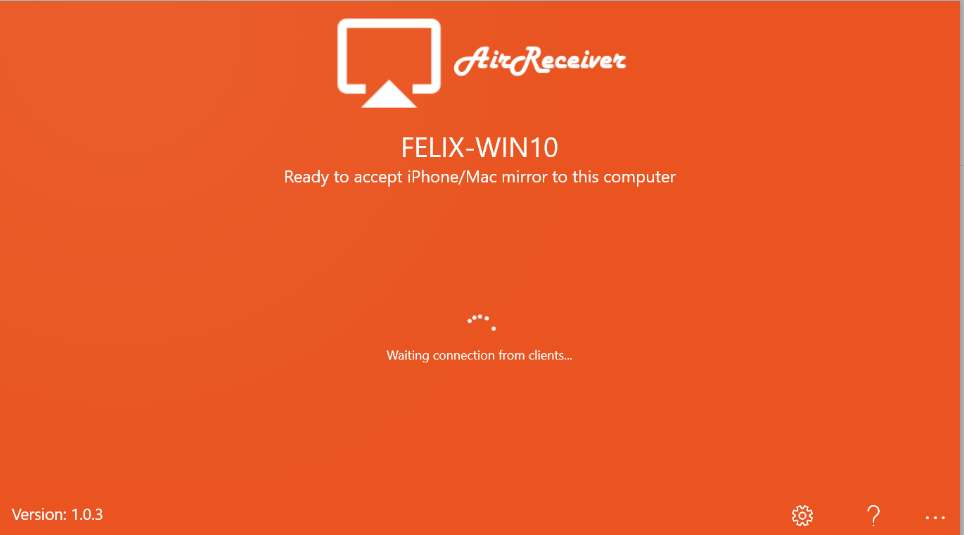
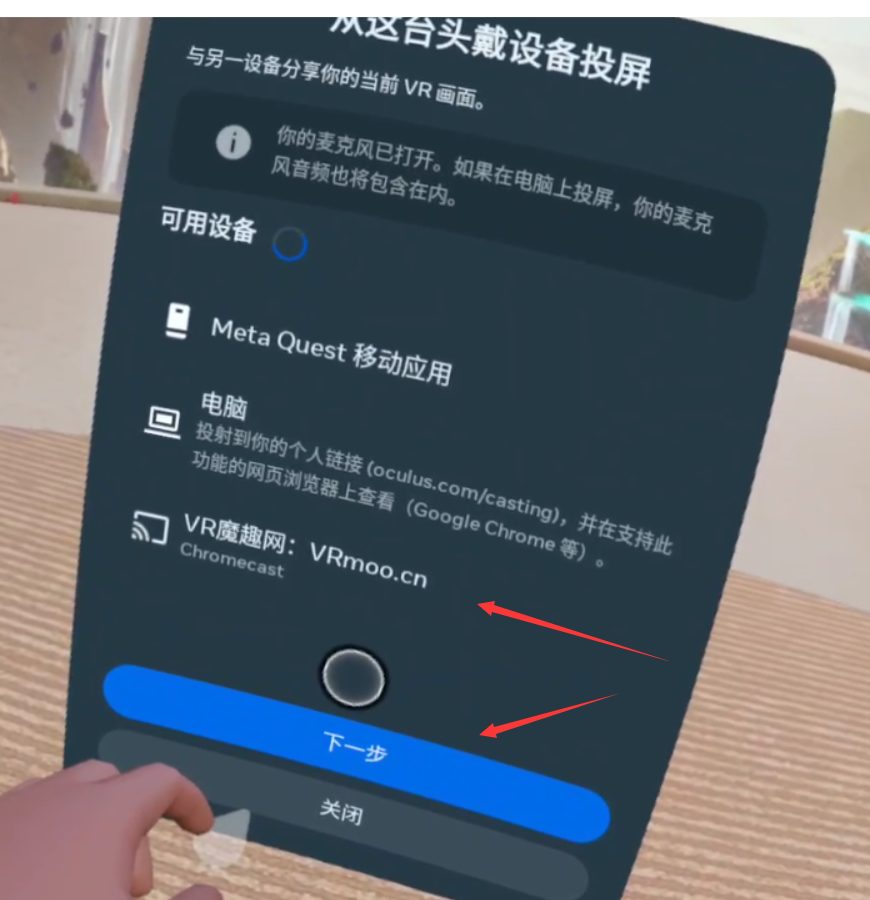

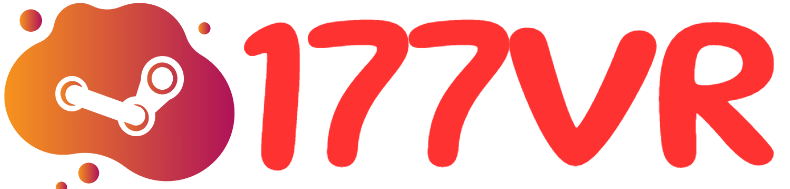
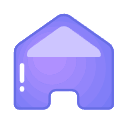 首页
首页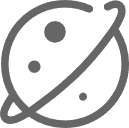 交流圈子
交流圈子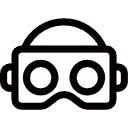 Quest一体机
Quest一体机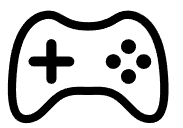 VR电脑游戏
VR电脑游戏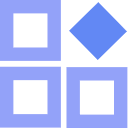 更多内容
更多内容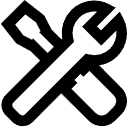 VR教程
VR教程 VR视频
VR视频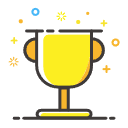 文章排行榜
文章排行榜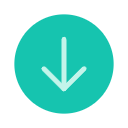 177VR助手客户端
177VR助手客户端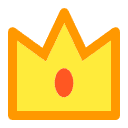 VIP会员
VIP会员

这个人很懒,什么都没有留下!
Haobuhaoyong
这个人很懒,什么都没有留下!
66666
这个人很懒,什么都没有留下!
666